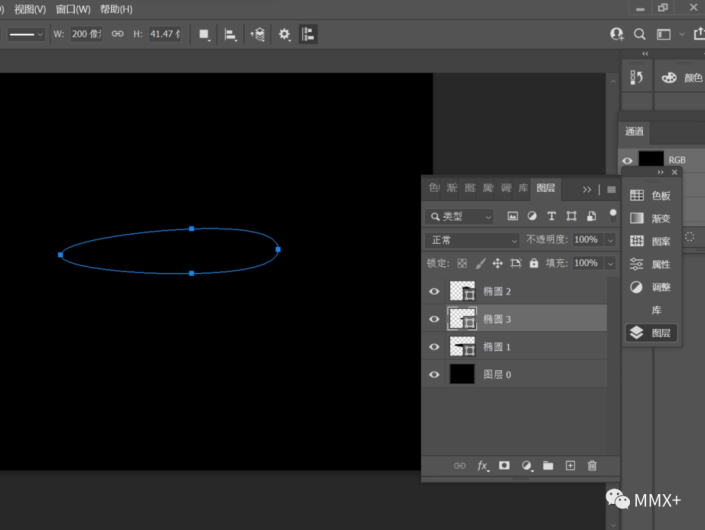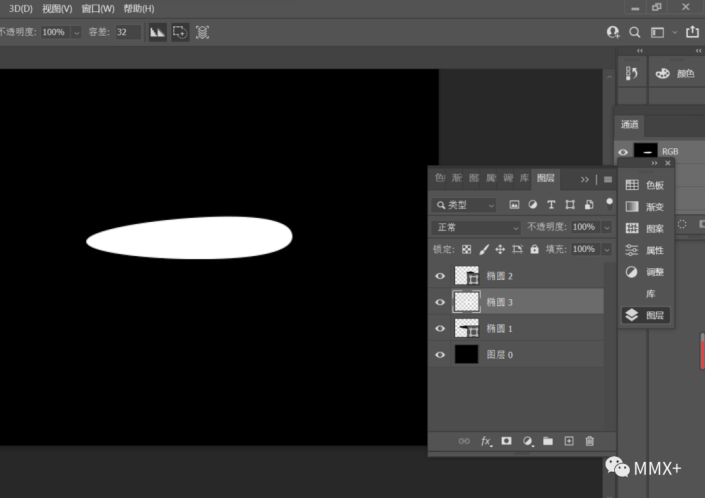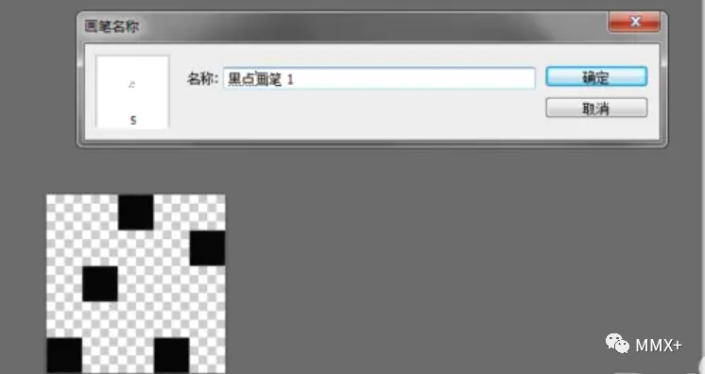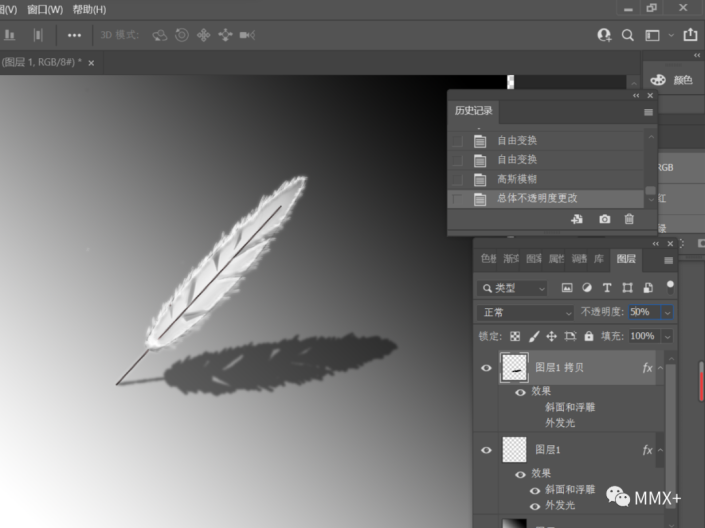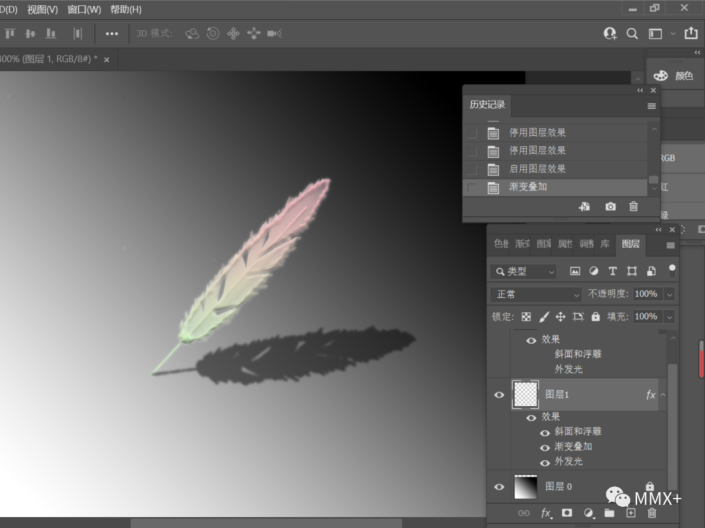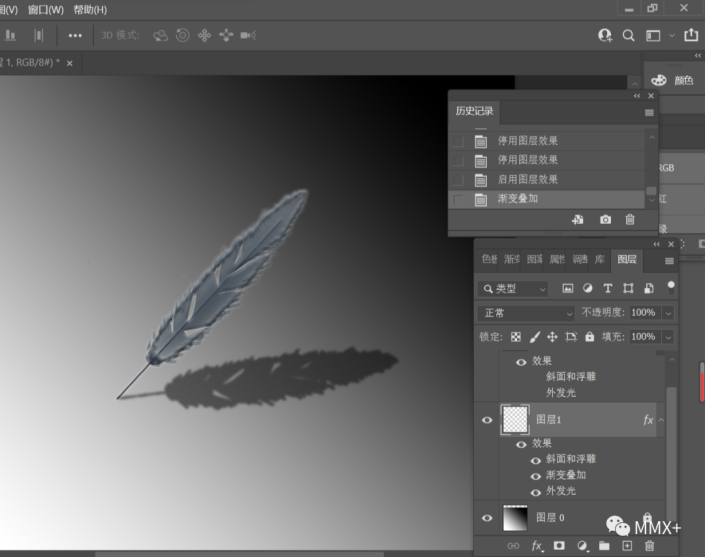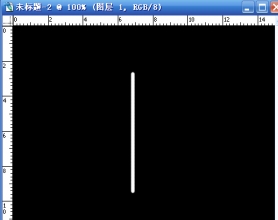羽毛教程,制作《哈利·波特》电影里带有特殊功能的羽毛笔(4)
在《哈利·波特》电影里,巫师可以给羽毛笔注入魔法,产生各种带有特殊功能的羽毛笔。经过本学期的学习,我也想通过ps这门课程制作一个羽毛笔,满足哈粉的小小期待。
效果图:
操作步骤:
1.新建一个黑色背景图层,然后对背景图层进行黑白渐变填充,营造虚化的背景效果,同时为后面的步骤做铺垫。
2.制作羽毛轮廓
(1)运用椭圆工具画出一个椭圆再用“添加锚点”工具调整椭圆形状。
按住Control+Enter键使形状转化为选区,并填充白色。
对羽毛选区进行“选择–修改–羽化”后,按住Contro +D取消选择。
(2)运用自由钢笔工具画出直线作为羽毛梗,同样转化为选区,填充颜色。将直线和椭圆合并为图层1。
(3)运用钢笔工具画出羽毛的分叉,步骤为,新建锚点,形成闭合路径,按住Control+Enter转化为选区,选择反选–delete,按Control+T取消选择。重复此步骤,直到做完羽毛分叉。效果如图。
3.画笔预设
新建一个5*5像素的透明背景图层,然后用铅笔画出如图所示的点再选择“编辑-定义为画笔预设”如图。
选择刚刚预设好的画笔,对羽毛边缘以及羽毛的末端进行涂抹。效果如图。

4.图层样式
选中图层1点击“f(x)–斜面和浮雕、外发光”
5.羽毛阴影
(1)复制图层1,然后运用油漆桶将羽毛填充为黑色,再按Control+T自由变换,选转成如下图所示。
选择“滤镜-模糊-高斯模糊”,半径设置为2。
(2)然后将拷贝图层的不透明度调为50%,完成,如图。
6.选中图层1,点击“f(x)–渐变叠加”选择你喜欢的颜色,就完成啦!
完成:
灵活运用形状工具、钢笔工具、画笔预设工具以及滤镜等,你就可以制作出好看的羽毛啦!怎么样,你学会了吗?
 想学更多请访问www.16xx8.com
想学更多请访问www.16xx8.com